Симболичке везе, чврсте везе и спојеви директоријума у оперативном систему Виндовс 10
У оперативном систему Виндовс 10 можете да користите симболичке везе да бисте лако преусмерили једну фасциклу на другу локацију. Симболичке везе се широко користе у оперативном систему за сопствене датотеке и фасцикле. Користећи симболичке везе, можете да уштедите простор на диску и учините својим подацима доступним са различитих локација система датотека без физичког померања података.
Реклама
Симболиковањем ова два директоријума све је функционисало у року од неколико секунди. Направио сам симболичке везе под називом ц:\портабле и ц:\доцументс без померања ниједне датотеке или фасцикле. Још једна занимљива ствар је да ако преместим своје симболичне везе на неку другу локацију, на пример, на Е: диск, оне настављају да раде и показаће на моје фасцикле на Д: диску.
Ево како се могу креирати симболичне везе.
За управљање симболичким везама, Виндовс вам нуди много начина.
Најпознатији алат је мклинк. Има следећу синтаксу (мклинк /?):
МКЛИНК [[/Д] | [/Х] | [/Ј]] Линк Таргет
/Д - Креира симболичку везу директоријума. Подразумевана је симболичка веза датотеке.
/Х - Креира чврсту везу уместо симболичке везе.
/Ј - Креира спој именика.
Линк – Одређује ново симболичко име везе.
Циљ – Одређује путању (релативну или апсолутну) на коју се односи нова веза.
Сада се можете запитати која је разлика између симболичке везе директоријума и споја директоријума.
Која је разлика између симболичке везе директоријума и споја директоријума
Спој директоријума је старији тип симболичке везе, који не подржава УНЦ путање (мрежне путање које почињу са \\) и релативне путање. Спојеви директоријума су подржани у Виндовс 2000 и новијим Виндовс системима заснованим на НТ. Симболичка веза директоријума са друге стране такође подржава УНЦ и релативне путање. Међутим, за њих је потребан барем Виндовс Виста. Дакле, у већини случајева данас, симболичка веза директоријума је пожељна опција.
Која је разлика између тврде везе и симболичке везе
Чврста веза се може креирати само за датотеке, не и за фасцикле. Не можете креирати чврсту везу за директоријуме. Дакле, он има више ограничења од спајања именика и такође не подржава УНЦ путање.
Како да видите да ли је датотека или фасцикла симболична веза
Хајде да направимо све три врсте симболичких веза и видимо како ће бити приказане у оперативном систему.
Направићу фасциклу Винаеро на својој радној површини и текстуалну датотеку Винаеро.ткт на истој локацији.
Затим ћу креирати нову симболичку везу и нову везу директоријума за фасциклу и текстуалну датотеку.
Команда мклинк захтева администраторске привилегије, тако да морате да је покренете са датотеке повишени командни редак.
Следећа команда ће креирати нову директоријум симболичка веза:
мклинк /д "ц:\усерс\винаеро\десктоп\директоријум симболичка веза" "ц:\усерс\винаеро\десктоп\винаеро"
 Симболичка веза директоријума може се визуелно идентификовати иконом пречице која је додата њеној главној икони:
Симболичка веза директоријума може се визуелно идентификовати иконом пречице која је додата њеној главној икони: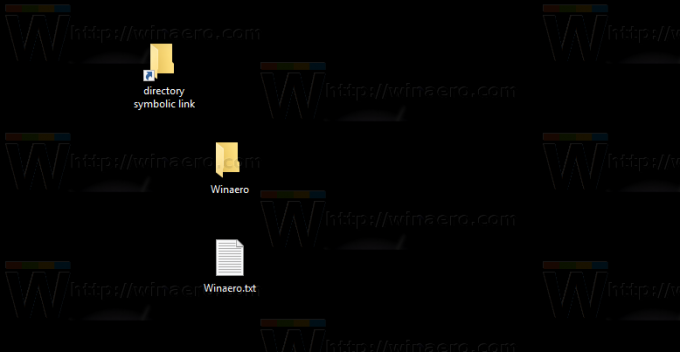
Поред тога, када сте омогућили колону „Атрибути“ у приказу детаља у Филе Екплорер-у, видећете атрибут „Л“ који указује да је то симболичка веза.
Сада, хајде да направимо нови спој именика за фасциклу Винаеро, на следећи начин:
мклинк /ј "ц:\усерс\винаеро\десктоп\директориј спој" "ц:\усерс\винаеро\десктоп\винаеро"
 Нема визуелне разлике од симболичке везе директоријума у Филе Екплорер-у, тако да не можете рећи да ли је то спој директоријума или симболичка веза директоријума:
Нема визуелне разлике од симболичке везе директоријума у Филе Екплорер-у, тако да не можете рећи да ли је то спој директоријума или симболичка веза директоријума:
Једини начин да пронађете тип везе је да користите конзолу дир команда. Отворите нови прозор командне линије у фасцикли која садржи вашу везу и покрените команду дир. Погледајте излаз:
Сада, хајде да направимо а симболичка веза за текстуалну датотеку Ја сам створио. Команда је следећа:
мклинк "ц:\усерс\винаеро\десктоп\филе симболиц линк.ткт" "ц:\усерс\винаеро\десктоп\винаеро.ткт"
 Опет, визуелно се не разликује од обичне датотеке пречице, осим вредности колоне атрибута и типа ставке „симбол“:
Опет, визуелно се не разликује од обичне датотеке пречице, осим вредности колоне атрибута и типа ставке „симбол“:


Ситуација је другачија за чврсте везе. Хајде да направимо један:
мклинк /х "ц:\усерс\винаеро\десктоп\филе хард линк.ткт" "ц:\усерс\винаеро\десктоп\винаеро.ткт"
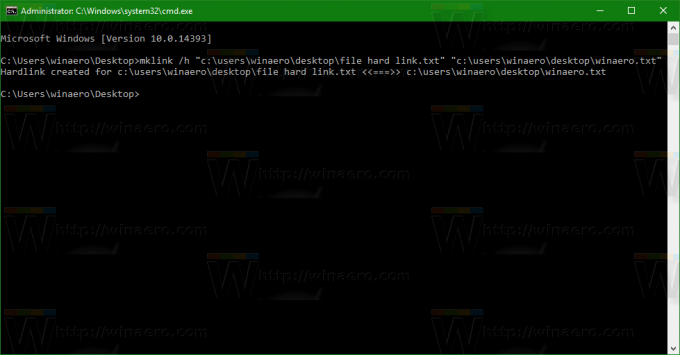 Чврста веза нема визуелну разлику од обичне датотеке када је приказана у Филе Екплорер-у:
Чврста веза нема визуелну разлику од обичне датотеке када је приказана у Филе Екплорер-у:

Једини начин да се осигура да је датотека чврста веза је да користите други услужни програм за конзолу, фсутил.
Покрените га на следећи начин:
фсутил хардлинк листа "фајл хард линк.ткт"
Поменута команда приказује све тврдо повезане датотеке:
Не можете лако да видите да ли је датотека тврда веза јер Експлорер ван кутије не даје такве индикације. Они се понашају као обичне датотеке у излазу команде дир или у Филе Екплорер-у.
Међутим, тврде везе су и даље везе ка другим датотекама. Они не дуплирају садржај циљне датотеке и не заузимају сувишан простор на диску.
У оперативном систему Виндовс Виста и новијим, спојеви директоријума се користе за повезивање старијих путања фасцикли датотека као што су Ц:\Доцументс и Сеттингс са новијим путањама као што су Ц:\Усерс. Симболичке везе се такође користе за преусмеравање Ц:\Усерс\Алл Усерс на Ц:\ПрограмДата.
Почевши од Виндовс Висте, Виндовс и његов механизам за сервисирање такође нашироко користе чврсте везе. Многе системске датотеке су чврсте везе до датотека унутар фасцикле Виндовс Цомпонент Сторе. Ако покренете команду фсутил хардлинк лист за екплорер.еке, нотепад.еке или регедит.еке, то можете и сами да видите!
 Тхе ВинСкС фолдер складишти различите системске датотеке, које су преко чврстих веза повезане са датотекама које се налазе у фасциклама Ц:\Виндовс, Ц:\Виндовс\Систем32 и другим системским фасциклама. Када се инсталирају ажурирања оперативног система, датотеке унутар ВинСкС-а се ажурирају и поново чврсто повезују са системским локацијама.
Тхе ВинСкС фолдер складишти различите системске датотеке, које су преко чврстих веза повезане са датотекама које се налазе у фасциклама Ц:\Виндовс, Ц:\Виндовс\Систем32 и другим системским фасциклама. Када се инсталирају ажурирања оперативног система, датотеке унутар ВинСкС-а се ажурирају и поново чврсто повезују са системским локацијама.
То је то. Сада знате све што треба да знате о симболичким везама у оперативном систему Виндовс 10. Користећи ове информације, можете да решите проблеме са путањама када додате нови диск на рачунар или преместите неку фасциклу, али је и даље потребно да јој се приступи преко претходне путање. Слободно оставите коментар ако имате питање или имате нешто да додате.
Сад, види како да креирате симболичке везе са ПоверСхелл-ом.


